Wio-E5 mini

LoRaWAN® 是在 LoRa Alliance® 许可下使用的标记。 LoRa® 标记是 Semtech Corporation 或其子公司的商标。
Wio-E5 mini 是一款紧凑型开发板,适用于快速测试和构建小型原型,帮助您设计理想的具有长距离传输范围的 LoRaWAN® 无线物联网设备。
Wio-E5 mini 内嵌 Wio-E5 STM32WLE5JC 模块,该模块是世界首款将 LoRa® RF 和 MCU 芯片集成到单个微型芯片中的产品,并通过了 FCC 和 CE 认证。它由 ARM Cortex-M4 内核和 Semtech SX126X LoRa® 芯片驱动,支持全球频段的 LoRaWAN® 协议以及 (G)FSK、BPSK、(G)MSK 和 LoRa® 调制方式。
在此了解更多关于 Wio-E5 的信息。
Wio-E5 与 LoRa® RFM95 芯片的更多比较:

Wio-E5 mini 引出了 Wio-E5 的所有 GPIO,包括 UART、ADC、SPI、IIC 等。它包含 RESET 和 BOOT 按钮,使用友好。支持 LoRaWAN® 协议的 Wio-E5 mini 具有超长距离传输和超低功耗特性:能够实现高达 10 公里的传输距离,板载 Wio-E5 模块的睡眠电流低至 2.1 uA(WOR 模式)。它采用工业标准设计,工作温度范围宽达 -40 ℃ ~ 85℃,灵敏度高达 -116.5dBm ~ -136 dBm,在 3.3V 电压下 RF 输出功率可达 +20.8 dBm。
除了 Wio-E5 mini,我们还提供其他选择,包括 Wio-E5 开发板,它具有更复杂的接口和功能,可以释放 Wio-E5 模块更强大的性能。它提供更广泛的访问协议和丰富的接口类型。因此,您可以通过 RS-485、Grove 接口和丰富的 GPIO 快速测试和原型化模块。(了解更多关于 Wio-E5 开发板的信息)
由于 Wio-E5 是带有 MCU 的 LoRaWAN® 芯片,有三种主要方式来使用 Wio-E5 mini:
1. 将 Wio-E5 mini 连接到 PC 并通过 AT 命令控制
板载内置 USB 转 UART 功能,您可以使用 USB Type C 线缆将 Wio-E5 mini 连接到 PC,并使用串口通信软件发送 AT 命令和从板子读取数据。
2. 通过 UART 将 Wio-E5 mini 连接到另一个主板并通过 AT 命令控制
例如,通过 UART 将 Wio-E5 mini 连接到 Seeeduino XIAO 和扩展板,并通过 Arduino IDE 串口监视器从 Seeeduino XIAO 发送 AT 命令和读取数据。
3. 使用 SDK 进行用户应用程序开发
使用 STMicroelectronics 官方提供的 SDK STM32Cube Programmer 开发您自己的具有 MCU 功能的 LoRa® 开发板。要下载此 SDK 资源,请在下面的学习和文档中查找资源。
凭借上述所有出色功能,Wio-E5 mini 将是物联网设备开发、测试、原型制作以及在长距离、超低功耗物联网场景(如智慧农业、智慧办公和智慧工业)中应用的优秀选择。
如果您对 LoRa® 和 LoRaWAN® 技术不熟悉,请详细查看这篇博客 LoRa®pedia。
特性
-
从 Wio-E5 STM32WLE5JC 引出的完整 GPIO
-
支持全球 LoRaWAN® 和 LoRa® 频率计划
-
长距离传输范围可达 10km(开阔区域理想值)
-
小巧紧凑的尺寸,适合快速测试和构建小尺寸原型
-
板载便捷的 RESET 和 BOOT 按钮
硬件概述


规格参数
| 参数 | 规格 |
|---|---|
| 尺寸 | 50*23mm |
| 供电电压 | 3.7V - 5V |
| 输出功率 | 在 3.3V 时最高可达 +20.8 dBm |
| 工作频率 | 868/915MHz |
| 协议 | LoRaWAN® |
| 灵敏度 | -116.5 dBm ~ -136 dBm |
| 接口 | USB Type C / 2P-2.54mm 孔 / 112P-2.54mm 排针2 / SMA-K / IPEX |
| 调制方式 | LoRa®, (G)FSK, (G)MSK, BPSK |
| 工作温度 | -40℃ ~ 85℃ |
| 电流 | Wio-E5 模块睡眠电流低至 2.1uA(WOR 模式) |
| 零件清单: | |
|---|---|
| Wio-E5 mini *1 | |
| 天线(EU868/US915)*1 | |
| USB TypeC (20cm) *1 | |
| 贴纸*1 | |
| 1X12针公排针 *2 |
应用场景
- Wio-E5 模块简易测试
- LoRa® 设备的快速小尺寸原型制作(使用 Wio-E5)
- 任何长距离无线通信应用开发
- LoRa® 和 LoRaWAN® 应用学习和研究

应用说明
1. 出厂 AT 固件
wio-E5 系列内置 AT 命令固件,支持 LoRaWAN® Class A/B/C 协议和广泛的频率计划:EU868/US915/AU915/AS923/KR920/IN865。通过这个 AT 命令固件,开发者可以轻松快速地构建他们的原型或应用。
AT 命令固件包含用于 DFU 的引导程序和 AT 应用程序。"PB13/SPI_SCK/BOOT" 引脚用于控制 Wio-E5 停留在引导程序中或跳转到 AT 应用程序。当 PB13 为高电平时,模块在复位后将跳转到 AT 应用程序,默认波特率为 9600。当 PB13 为低电平时(按下 Wio-E5 mini 上的"Boot"按钮),模块将停留在引导程序中,并以 115200 波特率每秒持续发送"C"字符。
- 出厂 AT 固件使用 RDP(读保护)级别 1 进行编程,开发者需要首先使用 STM32Cube Programmer 移除 RDP。请注意,将 RDP 回退到级别 0 将导致闪存大容量擦除,出厂 AT 固件将无法再次恢复。
- Wio-E5 模块上的"PB13/SPI_SCK/BOOT"引脚只是一个普通的 GPIO,而不是 MCU 的"BOOT0"引脚。这个"PB13/SPI_SCK/BOOT"引脚在出厂 AT 固件的引导程序中使用,用于决定跳转到 APP 还是停留在引导程序中(用于 DFU)。真正的"BOOT0"引脚没有引出到模块,因此用户在开发低功耗应用时需要小心
2. 时钟配置
2.1 HSE
-
32MHz TCXO
-
TCXO 电源:PB0-VDD_TCXO
2.2 LSE
- 32.768KHz 晶体振荡器
3. RF 开关
Wio-E5 模块仅通过 RFO_HP 发送:
-
接收:PA4=1, PA5=0
-
发送(高输出功率,SMPS 模式):PA4=0, PA5=1
入门指南
AT 命令快速入门
准备工作
-
步骤 1. 通过 Type-C 线缆将 Wio-E5 mini 连接到 PC
-
步骤 2. 打开串口工具(例如 Arduino 串口监视器),选择正确的 COM 端口,设置波特率为 9600 并选择 Both NL & CR
-
步骤 3. 尝试发送"AT",您将看到响应。
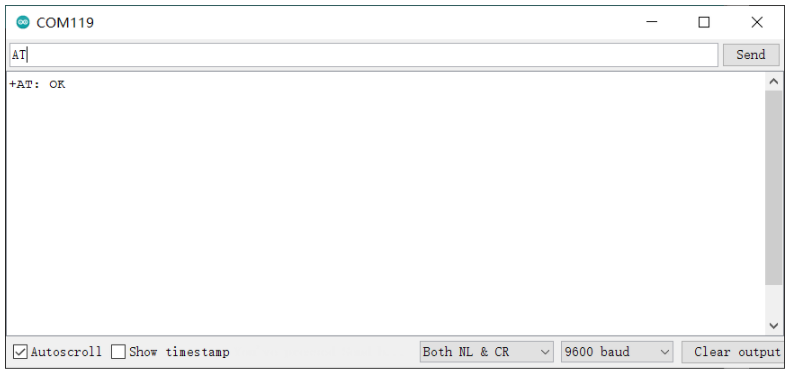
基本 AT 命令
| 命令格式 | 返回值 | 描述 |
|---|---|---|
| AT | +AT: OK | 测试命令 |
| AT+VER | +VER: $MAJOR.$MINOR.$PATCH +VER: 4.0.11 | 检查固件版本 |
| AT+ID // 读取全部,DevAddr(ABP),DevEui(OTAA),AppEui(OTAA) AT+ID = DevAddr // 读取设备地址 AT+ID = DevEui // 读取DevEui AT+ID = AppEui // 读取AppEui | +ID: DevAddr, xx: xx: xx:xx +ID: DevEui, xx:xx:xx:xx:xx:xx:xx:xx +ID: AppEui13, xx:xx:xx:xx:xx:xx:xx | 用于检查LoRaWAN模块的ID。ID被视为大端数字。 |
| AT+ID = DevAddr, "01234567" // 设置新的DevAddr AT+ID = DevEui, "0123456789ABCDEF" // 设置新的DevEui AT+ID = AppEui, "0123456789ABCDEF" // 设置新的AppEui | +ID: DevAddr, 01:23:45:67 +ID: DevEui, 01:23:45:67:89:AB:CD:EF +ID: AppEui, 01:23:45:67:89:AB:CD:EF | 更改ID |
| AT+RESET | +RESET: OK | 重置模块 |
| AT+MSG="Data to send" | +MSG: Start +MSG: FPENDING // 下行帧FPENDING标志被设置 +MSG: Link 20, 1 +MSG: ACK Received // 收到LinkCheckAns + MSG: MULTICAST // 下行帧是多播消息 +MSG: PORT: 8; RX: "12345678" //收到下行消息 +MSG: RXWIN2, RSSI -106, SNR 4 //下行帧信号强度 +MSG: Done | 发送字符串格式帧,无需服务器确认 |
| AT+PORT = "port" 例如:AT+PORT = 8 //设置端口为8 | + PORT: 8 | 设置端口号,将被MSG/CMSG/MSGHEX/CMSGHEX命令用于发送消息,端口号应在1到255之间。 |
| AT+ADR=" state" 例如:AT+ADR=ON // 启用ADR功能 AT+ ADR= OFF // 禁用ADR功能 AT+ADR=? // 检查当前ADR配置 | +ADR: ON // ADR查询/设置返回 | 设置LoRaWAN模块的ADR功能 |
| AT+DR // 检查当前选择的数据速率 AT+DR=drx // "drx"应在0~15范围内 | +DR: DR0 +DR: US915 DR0 SF10 BW12 | 使用LoRaWAN定义的DRx来设置LoRaWAN AT调制解调器的数据速率。 |
| AT+ DR= band //"band"可以是第3章频段计划中定义的频段名称 AT+ DR= SCHEME // 检查当前频段 | (EU868) +DR: EU868 +DR: EU868 DR0 SF12 BW125K +DR: EU868 DR1 SF11 BW125K +DR: EU868 DR2 SF10 BW125K +DR: EU868 DR3 SF9 BW125K +DR: EU868 DR4 SF8 BW125K +DR: EU868 DR5 SF7 BW125K +DR: EU868 DR6 SF7 BW125K +DR: EU868 DR7 FSK +DR: EU868 DR8 RFU +DR: EU868 DR9 RFU +DR: EU868 DR10 RFU +DR: EU868 DR11 RFU +DR: EU868 DR12 RFU +DR: EU868 DR13 RFU +DR: EU868 DR14 RFU +DR: EU868 DR15 RFU | 数据速率方案 |
| AT + CH // 查询所有信道 AT + CH = ch // 检查单个信道频率 | 查询信道配置 | |
| AT+CH="chn", ["freq"], ["drmin"], ["drmax"] // 将chn信道频率更改为"Freq" // "freq"单位为MHz。 // 可用的"drmin"/"drmax"范围DR0 ~ DR15 | +CH: 3,433700000,DR0:DR5 +CH: 3,433700000,DR | 设置LoRaWAN调制解调器的信道参数,设置频率为零以删除一个信道。 |
| AT+CH=chn,ON AT+CH=chn, OFF | 启用或禁用信道 | |
| AT+ KEY= NWKSKEY, " 16字节长度密钥" 例如:AT+KEY=NWKSKEY, "2B7E151628AED2A6ABF7158809CF4F3C" 例如:AT+KEY=NWKSKEY, "2B 7E 15 16 28 AE D2 A6 AB F7 15 88 09 CF 4F 3C" | + KEY: NWKSKEY 2B7E151628AED2A6ABF7158809CF4F3C | 更改网络会话密钥(NWKSKEY) |
| AT+ KEY= APPSKEY, " 16字节长度密钥" 例如:AT+KEY=APPSKEY, "2B7E151628AED2A6ABF7158809CF4F3C" 例如:AT+KEY= APPSKEY, "2B 7E 15 16 28 AE D2 A6 AB F7 15 88 09 | + KEY: APPSKEY 2B7E151628AED2A6ABF7158809CF4F3C | 更改应用会话密钥(APPSKEY) |
| AT+ FDEFAULT AT+ FDEFAULT= Seeed | +FDEFAULT: OK | 将LoRaWAN AT调制解调器重置为出厂默认配置 |
| T+ DFU=" New state" 例如:AT+DFU=ON // 启用DFU功能 例如:AT+DFU=OFF //禁用DFU功能 AT+DFU=? // 检查DFU是否启用配置 | +DFU: ON +DFU: OFF | 用于进入DFU模式 |
| T+MODE="mode" 例如:AT+MODE=TEST // 进入TEST模式 例如:AT+MODE= LWOTAA // 进入LWOTAA模式 例如:AT+MODE= LWABP // 进入LWABP模式 | +MODE: LWABP // 成功进入TEST模式 +MODE: LWOTAA // 成功进入LWOTAA模式 +MODE: TEST // 成功进入TEST模式 | 用于选择工作模式 |
| AT + JOIN AT + JOIN = FORCE | a) 加入成功 +JOIN: Starting + JOIN: NORMAL +JOIN: NetID 000024 DevAddr 48:00:00:01 +JOIN: Done b) 加入失败 +JOIN: Join failed c) 加入过程正在进行 + JOIN: LoRaWAN modem is busy | 当OTAA模式启用时,JOIN命令可用于加入已知网络 |
有关更多信息,请参考命令规范。
连接并发送数据到 The Things Network
-
步骤 1. 访问 The Things Network 网站并注册新账户
-
步骤 2. 登录后,点击您的个人资料并选择 Console

- 步骤 3. 选择一个集群开始添加设备和网关

- 步骤 4. 点击 Go to applications

- 步骤 5. 点击 + Add application

- 步骤 6. 填写 Application ID 并点击 Create application

注意: 这里 Application name 和 Description 不是必填字段。如果 Application name 留空,默认将使用与 Application ID 相同的名称
以下是新创建的应用程序

- 步骤 7. 点击 + Add end device

- 步骤 8. 点击 Manually,手动输入注册凭据

- 步骤 9. 根据您的地区选择 Frequency plan。同时确保您使用与要连接此设备的网关相同的频率。选择 MAC V1.0.2 作为 LoRaWAN® version,选择 PHY V1.0.2 REV B 作为 Regional Parameters version。这些设置是根据 Wio-E5 的 LoraWAN® 协议栈配置的。

-
步骤 10. 当 Wio-E5 模块仍可通过串行控制台访问时,在串行监视器上发送以下 AT 命令:
AT+ID=DevEui获取您的设备 EUIAT+ID=AppEui获取您的应用 EUIAT+KEY=APPKEY,"2B7E151628AED2A6ABF7158809CF4F3C"设置应用密钥
输出将如下所示:
Tx: AT+ID=DevEui
Rx: +ID: DevEui, 2C:F7:F1:20:24:90:03:63
Tx: AT+ID=AppEui
Rx: +ID: AppEui, 80:00:00:00:00:00:00:07
Tx: AT+KEY=APPKEY,"2B7E151628AED2A6ABF7158809CF4F3C"
Rx: +KEY: APPKEY 2B7E151628AED2A6ABF7158809CF4F3C
- 步骤 11. 将上述信息复制并粘贴到 DevEUI、AppEUI 和 AppKey 字段中。当我们填写 DevEUI 时,End device ID 字段将自动填充。最后点击 Register end device

-
步骤 12. 在 TTN 控制台注册您的 LoRaWAN® 网关。请参考此处显示的说明
-
步骤 13. 输入以下 AT 命令连接到 TTN
// If you are using US915
AT+DR=US915
AT+CH=NUM,8-15
// If you are using EU868
AT+DR=EU868
AT+CH=NUM,0-2
AT+MODE=LWOTAA
AT+JOIN
串行监视器上的输出将如下所示:
Tx: AT+DR=US915
Rx: +DR: US915
Tx: AT+CH=NUM,8-15
Rx: +CH: NUM, 8-15
Tx: AT+MODE=LWOTAA
Rx: +MODE: LWOTAA
Tx: AT+JOIN
Rx: +JOIN: Start
+JOIN: NORMAL
+JOIN: Network joined
+JOIN: NetID 000013 DevAddr 26:01:5F:66
+JOIN: Done
如果您在串口控制台看到 +JOIN: Network joined,这意味着您的设备已成功连接到 TTN!
您也可以在 End devices 页面检查您的设备状态

- 步骤 14. 输入以下 AT 命令向 TTN 发送数据
// send string "HELLO" to TTN
Tx: AT+MSG=HELLO
Rx: +MSG: Start
+MSG: FPENDING
+MSG: RXWIN2, RSSI -112, SNR -1.0
+MSG: Done
// send hex "00 11 22 33 44"
Tx: AT+MSGHEX="00 11 22 33 44"
Rx: +MSGHEX: Start
+MSGHEX: Done
有关 AT 命令的更多信息,请参考 Wio-E5 AT 命令规范
使用 STM32Cube MCU 包进行开发
本节针对 Wio-E5 mini,旨在使用 STM32WL 系列的 STM32Cube MCU 包(SDK)构建几个应用程序。
注意: 我们现在已经更新了库以支持 v1.1.0,这是 STM32WL 系列 STM32Cube MCU 包的最新版本。
请先阅读擦除出厂 AT 固件部分,因为我们需要在使用 SDK 编程之前擦除出厂 AT 固件。擦除出厂 AT 固件后,它无法恢复。
准备工作
软件:
-
STM32CubeIDE:用于编译和调试
-
STM32CubeProgrammer:用于对 STM32 设备进行编程
硬件:
-
连接到 LoRaWAN® 网络服务器的 LoRaWAN® 网关(例如 TTN)
-
一根 USB Type-C 数据线和一个 ST-LINK。将 Type-C 数据线连接到板子的 Type-C 端口以供电和串行通信。将 ST-LINK 连接到 SWD 引脚,如下所示

GPIO 配置概述
- 由于 Wio-E5 系列的硬件设计与 NUCLEO-WL55JC(ST 官方的 STM32WL55JC 开发板)有些不同,开发者需要重新配置一些 GPIO,以使 SDK 示例适配 Wio-E5 系列。我们已经重新配置了 GPIO,但我们认为有必要指出差异。
| SDK 示例标签 | NUCLEO-WL55JC 的 GPIO | Wio-E5 mini 的 GPIO |
|---|---|---|
| RF_CTRL1 | PC4 | PA4 |
| RF_CTRL2 | PC5 | PA5 |
| RF_CTRL3 | PC3 | None |
| BUT1 | PA0 | PB13 (Boot 按钮) |
| BUT2 | PA1 | None |
| BUT3 | PC6 | None |
| LED1 | PB15 | None |
| LED2 | PB9 | PB5 |
| LED3 | PB11 | None |
| DBG1 | PB12 | PA0 (D0 按钮) |
| DBG2 | PB13 | PB10 |
| DBG3 | PB14 | PB3 |
| DBG4 | PB10 | PB4 |
| Usart | Usart2(PA2/PA3) | Usart1(PB6/PB7) |
应用
现在我们将探索 Wio-E5 mini 与 STM32WL 系列 STM32Cube MCU 包(SDK)的几个应用。
LoRaWAN® 终端节点
此应用将 Wio-E5 mini 连接到 TTN(The Things Network),并在与 LoRaWAN® 网关连接后发送数据。
- 步骤 1. 点击这里访问 Seeed-Studio/LoRaWan-E5-Node 仓库并将其下载为 ZIP 文件

-
步骤 2. 解压 ZIP 文件并导航到
LoRaWan-E5-Node > Projects > Applications > LoRaWAN > LoRaWAN_End_Node > STM32CubeIDE -
步骤 3. 双击 .project 文件
注意: 对于 MAC,应采用以下选项之一来打开项目:
-
1. 导航到
Wio-E5-Node > Projects > Applications > LoRaWAN > LoRaWAN_End_Node。双击文件 "LoRaWAN_End_Node.ioc"。 -
2. 使用"从文件系统或存档导入项目",如下图所示。
-
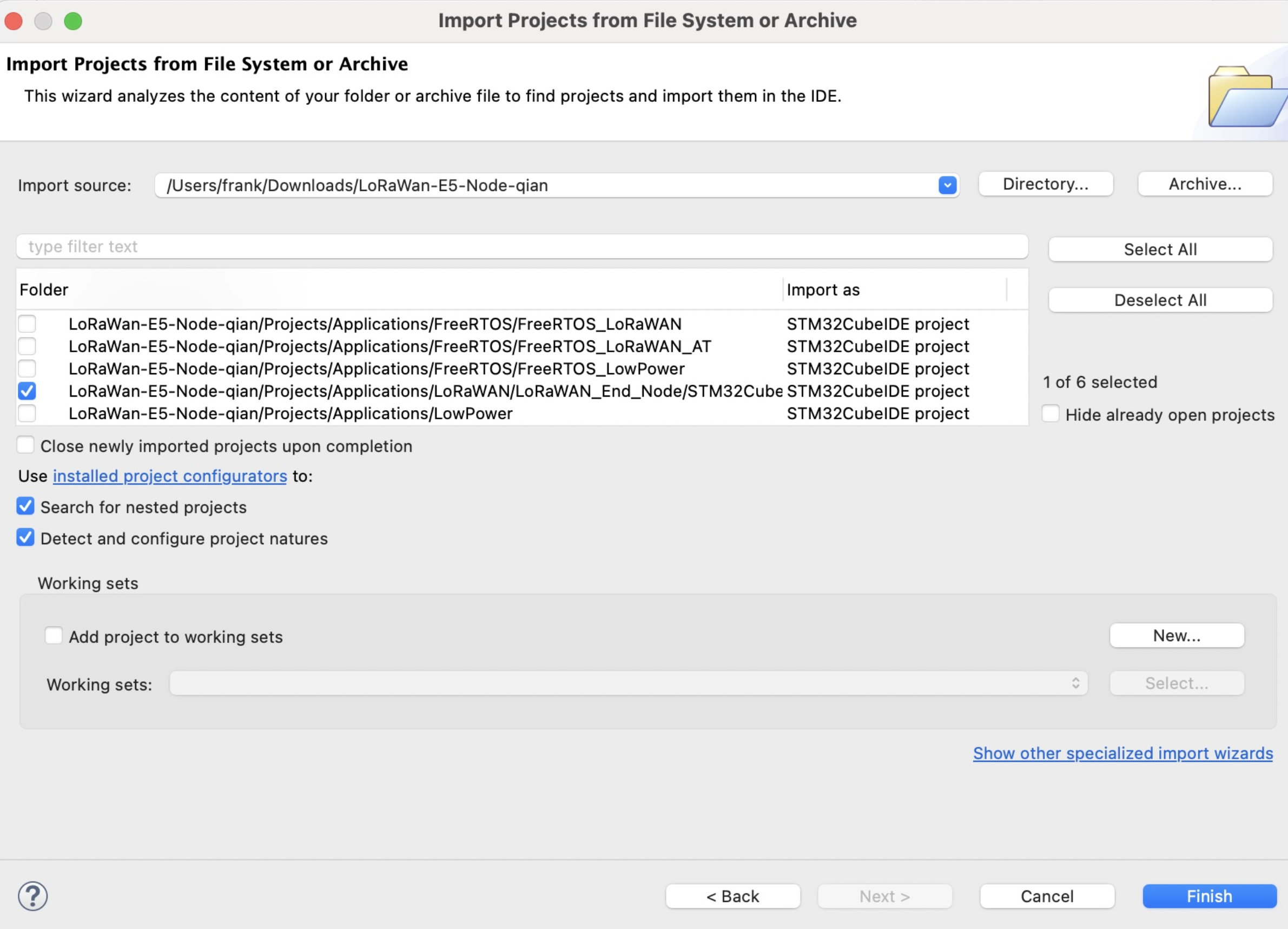
- 步骤 4. 右键点击项目并点击 Properties

- 步骤 5. 导航到
C/C++ Build > Settings > MCU Post build outputs,勾选 Convert to Intel Hex file (-O ihex) 并点击 Apply and Close

- 步骤 6. 点击 Build 'Debug',应该能够无错误编译
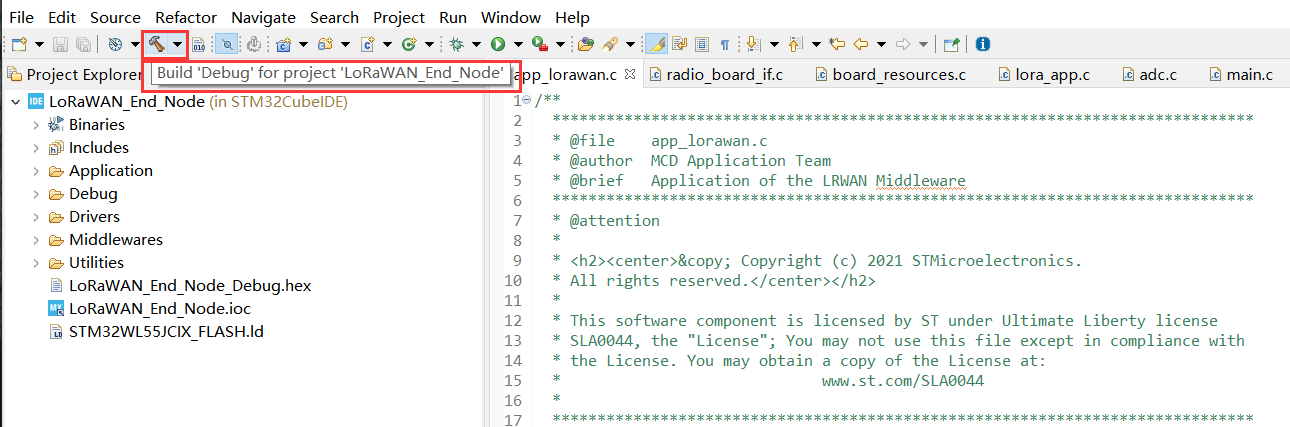

现在我们将修改我们的 Device EUI、Application EUI、Application KEY 和 LoRawan® Region
- 步骤 7. 请按照这里的指南设置您的 TTN 应用程序,获取您的 Application EUI 并将其复制到
LoRaWAN/App/se-identity.h中的宏定义LORAWAN_JOIN_EUI,例如,这里的 Application EUI 是80 00 00 00 00 00 00 0x07:
// LoRaWAN/App/se-identity.h
/*!
* App/Join server IEEE EUI (big endian)
*/
#define LORAWAN_JOIN_EUI { 0x80, 0x00, 0x00, 0x00, 0x00, 0x00, 0x00, 0x07 }
- 步骤 8. 此外,您可以通过在
LoRaWAN/App/se-identity.h中设置宏定义LORAWAN_DEVICE_EUI和LORAWAN_NWK_KEY来修改您的 Device EUI 和 Application Key。确保LORAWAN_DEVICE_EUI和LORAWAN_NWK_KEY与 TTN 控制台中的Device EUI和App Key相同。
// LoRaWAN/App/se-identity.h
/*!
* end-device IEEE EUI (big endian)
*/
#define LORAWAN_DEVICE_EUI { 0x2C, 0xF7, 0xF1, 0x20, 0x24, 0x90, 0x03, 0x63 }
/*!
* Network root key
*/
#define LORAWAN_NWK_KEY 2B,7E,15,16,28,AE,D2,A6,AB,F7,15,88,09,CF,4F,3C

- 步骤 9. 默认的 LoRaWAN 区域是
EU868,您可以通过在LoRaWAN/App/lora_app.h中设置宏定义ACTIVE_REGION来修改它
// LoRaWAN/App/lora_app.h
/* LoraWAN application configuration (Mw is configured by lorawan_conf.h) */
/* Available: LORAMAC_REGION_AS923, LORAMAC_REGION_AU915, LORAMAC_REGION_EU868, LORAMAC_REGION_KR920, LORAMAC_REGION_IN865, LORAMAC_REGION_US915, LORAMAC_REGION_RU864 */
#define ACTIVE_REGION LORAMAC_REGION_US915

- 步骤 10. 完成上述修改后,重新构建示例并烧录到您的 Wio-E5。打开
STM32CubeProgrammer,将 ST-LINK 连接到您的 PC,按住设备的RESET 按钮,然后点击Connect并释放RESET 按钮:
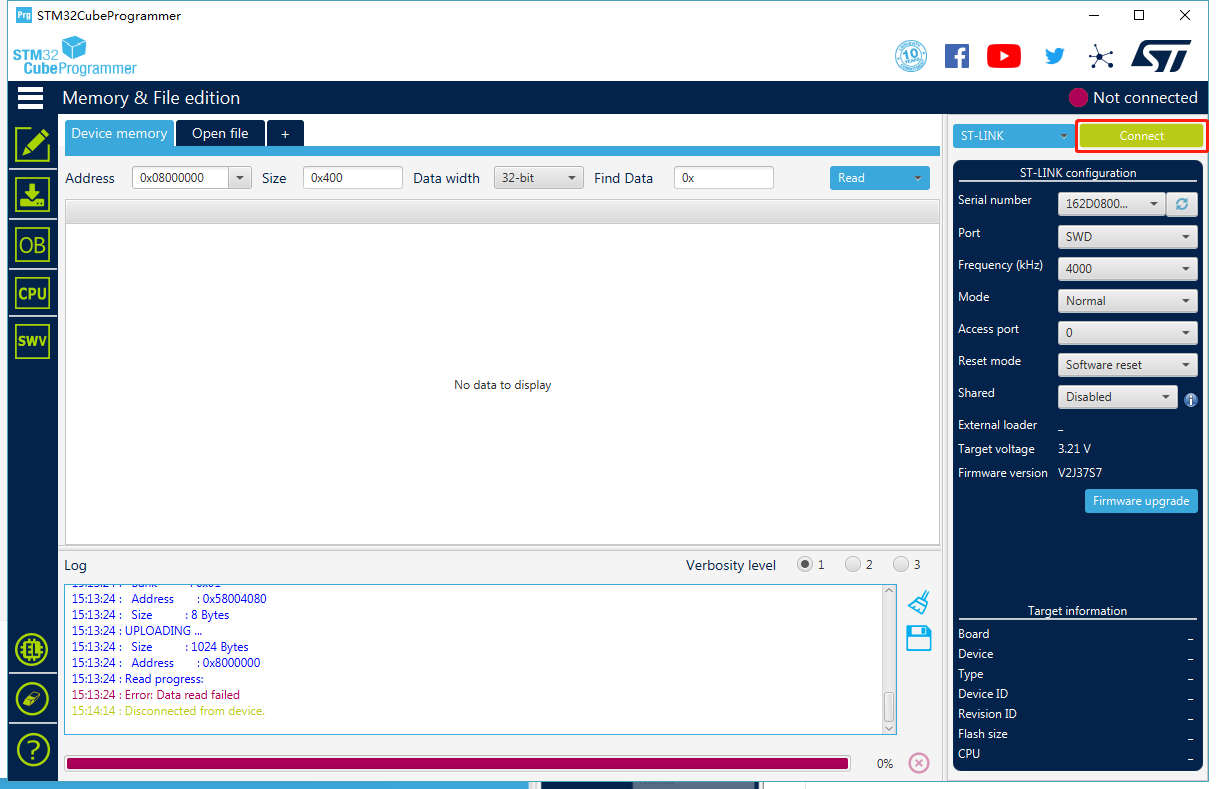
- 步骤 11. 确保读出保护为
AA,如果显示为BB,请选择AA并点击Apply:
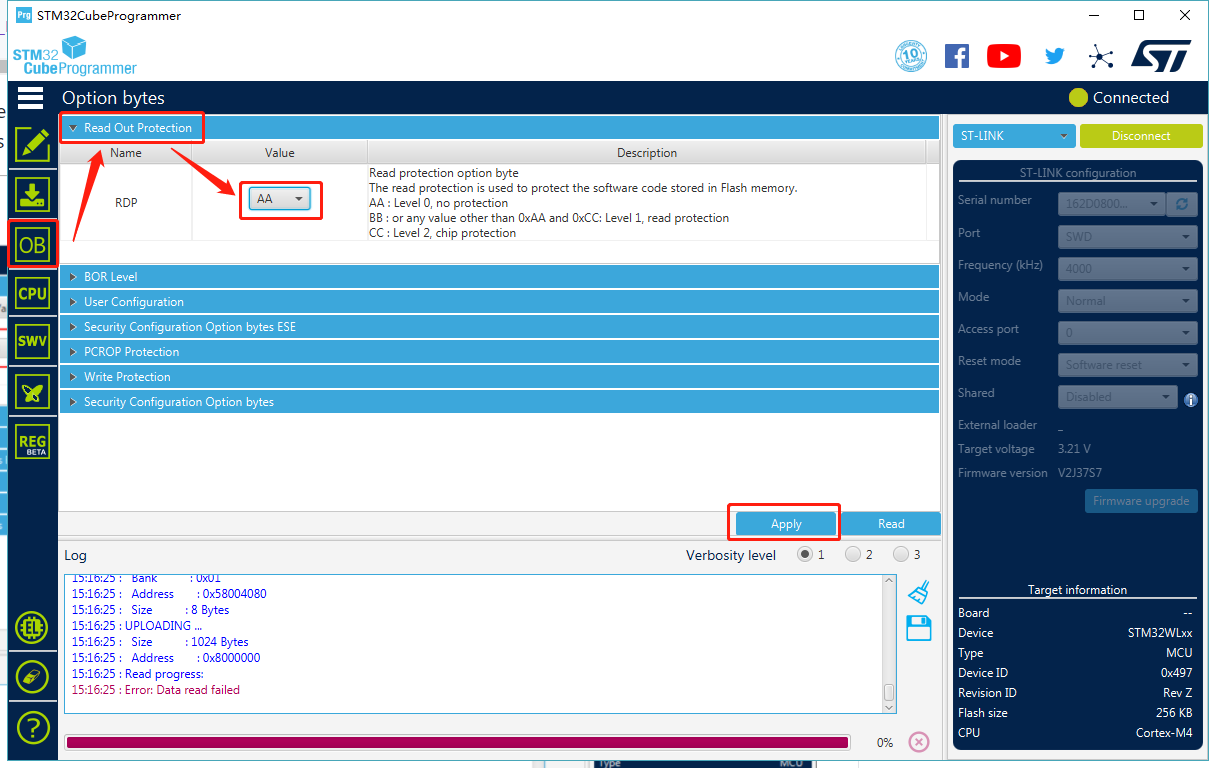
- 步骤 12. 现在,转到
Erasing & Programming页面,选择您的 hex 文件路径(例如:C:\Users\user\Downloads\LoRaWan-E5-Node\Projects\Applications\LoRaWAN\LoRaWAN_End_Node\STM32CubeIDE\Debug\LoRaWAN_End_Node.hex),按照下图选择编程选项,然后点击Start Programming!
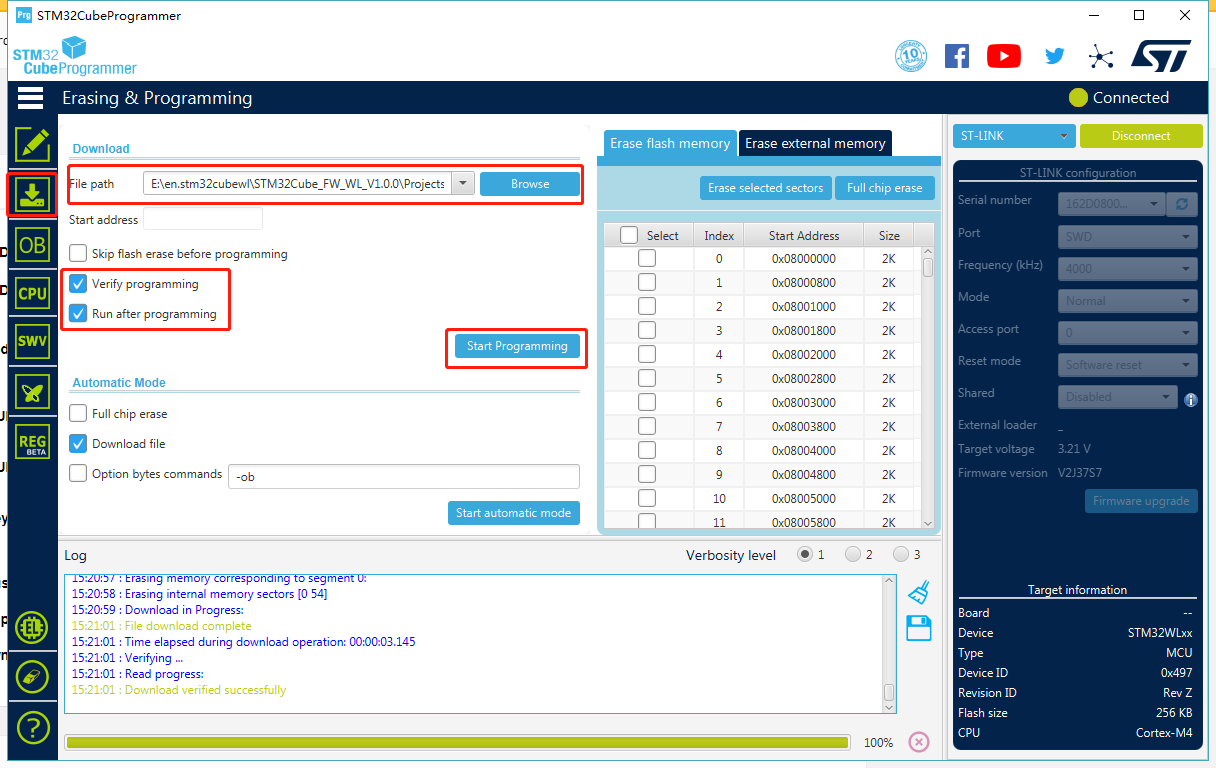
编程完成后,您将看到 Download verified successfully 消息。
- 步骤 13. 如果您的 LoRaWAN® 网关和 TTN 已设置完成,Wio-E5 将在复位后成功加入!每 30 秒会向 TTN 发送一个确认 LoRaWAN® 数据包。如果加入成功,串口监视器(这里使用 Arduino 串口监视器)将打印以下日志:

- 恭喜!现在您已经将 Wio-E5 连接到 LoRaWAN® 网络!您现在可以继续开发更多令人兴奋的 LoRaWAN® 终端节点应用程序!
注意: Wio-E5 仅支持高功率输出模式,因此您不能在 radio_board_if.h 中使用这些宏定义:
#define RBI_CONF_RFO RBI_CONF_RFO_LP_HP
// or
#define RBI_CONF_RFO RBI_CONF_RFO_LP
尽管 RBI_CONF_RFO 在 radio_board_if.h 中被定义为 RBI_CONF_RFO_LP_HP,但它不会被使用,因为定义了 USE_BSP_DRIVER 并且 BSP_RADIO_GetTxConfig() 函数返回 RADIO_CONF_RFO_HP
FreeRTOS LoRaWAN®
此应用程序还将 Wio-E5 mini 与 TTN(The Things Network)连接,并在与 LoRaWAN® 网关连接后发送数据。之前的 LoRaWAN® 终端节点应用程序与此 FreeRTOS LoRaWAN® 应用程序之间的区别在于,前者运行在裸机上,而后者运行在 FreeRTOS 下。
- 步骤 1. 点击这里访问 Seeed-Studio/LoRaWan-E5-Node 仓库并将其下载为 ZIP 文件

-
步骤 2. 解压 ZIP 文件并导航到
LoRaWan-E5-Node > Projects > Applications > FreeRTOS > FreeRTOS_LoRaWAN -
步骤 3. 双击 .project 文件
-
步骤 4. 参考之前 LoRaWAN® 终端节点应用程序的步骤 4 - 步骤 13来将 Wio-E5 mini 与 TTN 连接!
FreeRTOS LoRaWAN® AT
此应用程序还将 Wio-E5 mini 与 TTN(The Things Network)连接,并在与 LoRaWAN® 网关连接后发送数据。之前的 FreeRTOS LoRaWAN 应用程序与此应用程序之间的区别在于,您可以使用 AT 命令。
- 步骤 1. 点击这里访问 Seeed-Studio/LoRaWan-E5-Node 仓库并将其下载为 ZIP 文件

-
步骤 2. 解压 ZIP 文件并导航到
LoRaWan-E5-Node > Projects > Applications > FreeRTOS > FreeRTOS_LoRaWAN_AT -
步骤 3. 双击 .project 文件
-
步骤 4. 参考之前 LoRaWAN 终端节点应用程序的步骤 4 - 步骤 12
-
步骤 5. 打开串口监视器,如 Arduino Serial Monitor,您将看到以下输出

- 步骤 6. 输入 AT? 并按 ENTER 查看所有可用的 AT 命令

-
步骤 7. 如果您仍想更改 Device EUI、Application EUI、Application KEY 和 LoRawan® Region,您可以使用 AT 命令进行更改。但是,这些参数已经在此示例的 se-identity.h 和 lora_app.h 中设置
-
步骤 8. 输入 AT+JOIN=1,一旦加入成功,您将看到以下输出!

注意: 这里应该使用 AT+JOIN=(Mode) 格式。Mode 对应 0 表示 ABP 或 1 表示 OTAA
FreeRTOS LowPower
此应用程序将在 Wio-E5 mini 上启用低功耗模式。一旦刷入应用程序,开发板将正常消耗功率 2 秒,然后进入低功耗模式 2 秒,如此循环。
- 步骤 1. 点击这里访问 Seeed-Studio/LoRaWan-E5-Node 仓库并将其下载为 ZIP 文件

-
步骤 2. 解压 ZIP 文件并导航到
LoRaWan-E5-Node > Projects > Applications > FreeRTOS > FreeRTOS_LowPower -
步骤 3. 双击 .project 文件
-
步骤 4. 右键点击项目并点击 Properties

- 步骤 5. 导航到
C/C++ Build > Settings > MCU Post build outputs,勾选 Convert to Intel Hex file (-O ihex) 并点击 Apply and Close

- 步骤 6. 点击 Build 'Debug',应该能够无错误编译


- 步骤 7. 打开
STM32CubeProgrammer,将 ST-LINK 连接到您的 PC,按住设备的RESET Button,然后点击Connect并释放RESET Button:
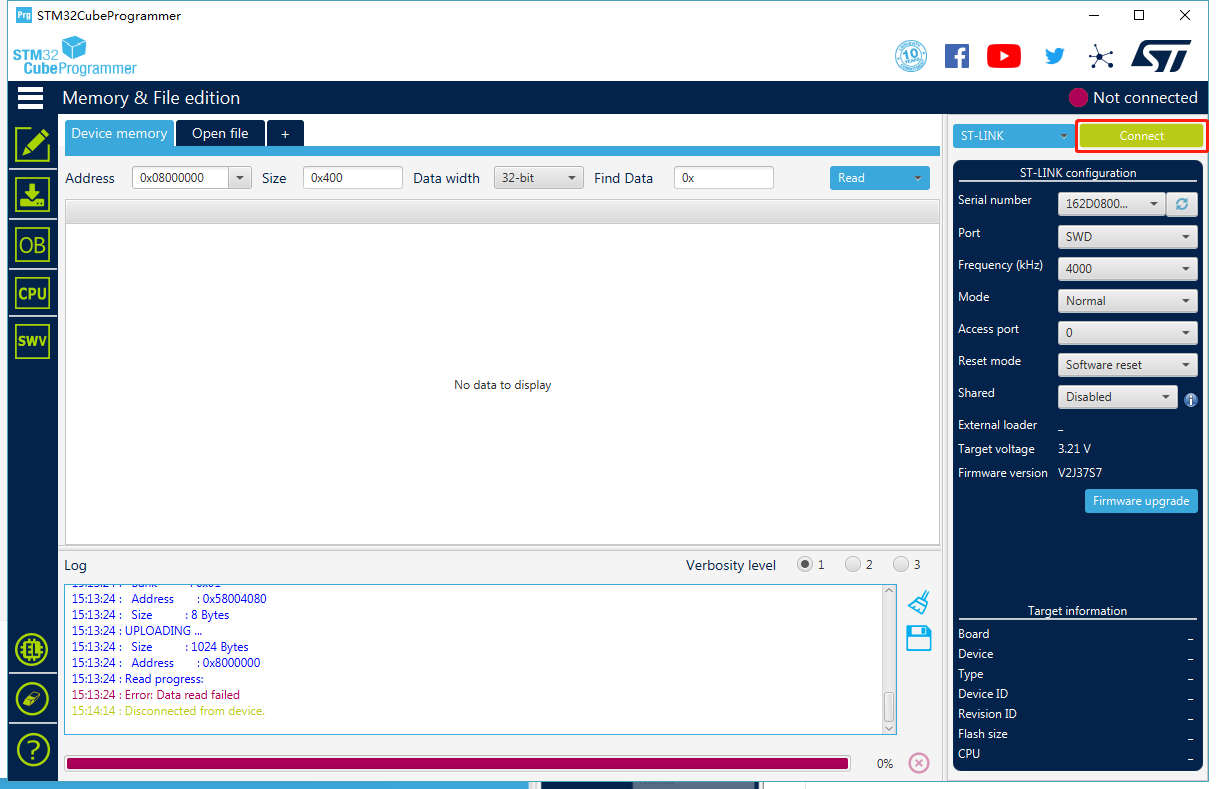
- 步骤 8. 确保读出保护为
AA,如果显示为BB,选择AA并点击Apply:
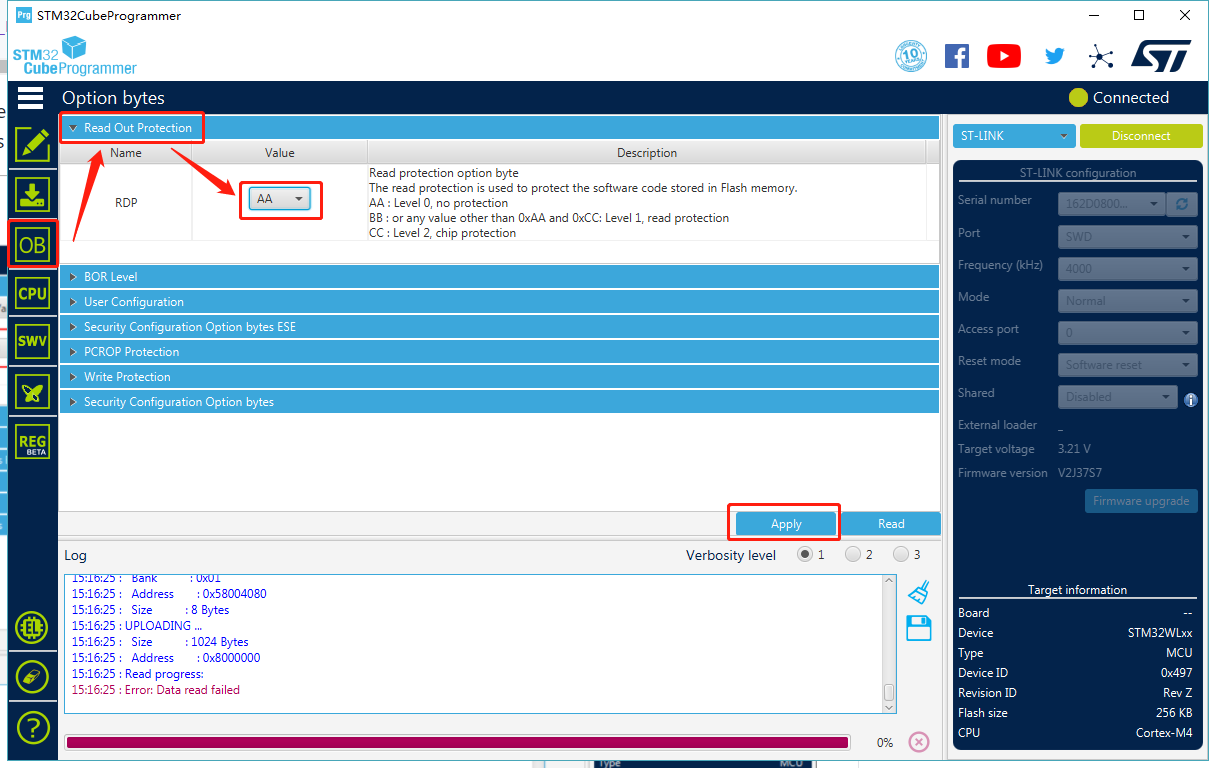
- 步骤 9. 现在,转到
Erasing & Programming页面,选择您的 hex 文件路径(例如:C:\Users\user\Downloads\LoRaWan-E5-Node\Projects\Applications\FreeRTOS\FreeRTOS_LowPower\Debug\FreeRTOS_LowPower.hex),按照下图选择编程选项,然后点击Start Programming!
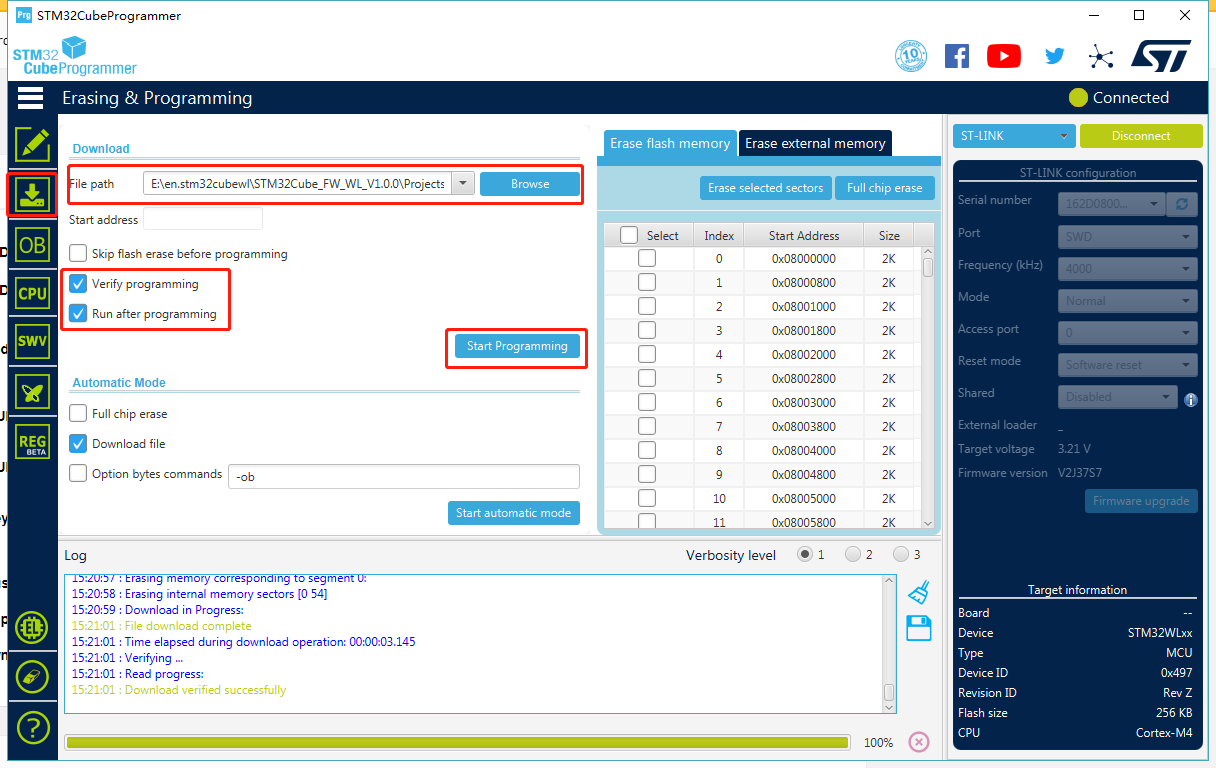
编程完成后,您将看到消息 Download verified successfully。
- 步骤 10. 通过连接功率计将 Wio-E5 mini 连接到 PC。您会注意到板上的红色 LED 每秒闪烁一次,板子在正常状态和低功耗状态之间切换(功率计上的电流在低功耗状态时下降 1 秒,在正常工作状态时上升 1 秒)

低功耗
此应用程序还将在 Wio-E5 mini 上启用低功耗模式。之前的 FreeRTOS 低功耗应用程序与此低功耗应用程序之间的区别在于,前者在 FreeRTOS 下运行,而后者在裸机上运行。
- 步骤 1. 点击这里访问 Seeed-Studio/LoRaWan-E5-Node 仓库并将其下载为 ZIP 文件

-
步骤 2. 解压 ZIP 文件并导航到
LoRaWan-E5-Node > Projects > Applications > LowPower -
步骤 3. 双击 .project 文件
-
步骤 4. 参考之前 FreeRTOS 低功耗应用程序的步骤 4 - 步骤 10,最终您将在功率计上看到相同的输出!
资源
Wio-E5 mini 数据手册:
Wio-E5 数据手册:
Wio-E5 认证:
相关 SDK:
技术支持与产品讨论
请将任何技术问题提交到我们的论坛。
感谢您选择我们的产品!我们在这里为您提供不同的支持,以确保您使用我们产品的体验尽可能顺畅。我们提供多个沟通渠道,以满足不同的偏好和需求。